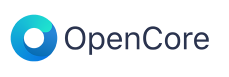
Ventura와 Sonoma를 실행하는 HP Z420용 OpenCore 부트로더의 사전 제작 EFI가 출시되었습니다!
이 저장소는 HP Z420에 macOS를 설치하고 실행하는 데 필요한 모든 파일과 함께 OpenCore 부트로더를 위한 완전한 "플러그 앤 플레이" EFI 설정을 제공합니다.
다운로드하는 방법?
부팅하려면 무엇이 필요합니까?
macOS Sonoma 실행
macOS Ventura 실행
보안 위험에 따라 macOS Big Sur 및 Monterey를 실행하세요.
일반 및 모든 사용자에게 적용되는 설치 안내서
이 리포지토리에서 EFI를 얻는 주요 방법에는 네 가지가 있습니다.
a) 릴리스 페이지로 이동하여 최신 릴리스의 자산을 확장하고 EFI.zip 다운로드합니다.
b) 아래 다운로드 버튼을 누르세요:
c) 압축된 저장소 다운로드:
Code -> Downaload ZIP 선택하여
d) 복제:
# 이 저장소를 복제합니다:git clone https://github.com/mavethee/Hackintosh-OpenCore-EFI-HP-Z420.git# 복제된 저장소로 이동합니다:cd Hackintosh-OpenCore-EFI-HP-Z420# Finder에서 복제된 저장소를 엽니다. :열려 있는 .
마지막으로 USB에 EFI 추출하여 넣습니다.
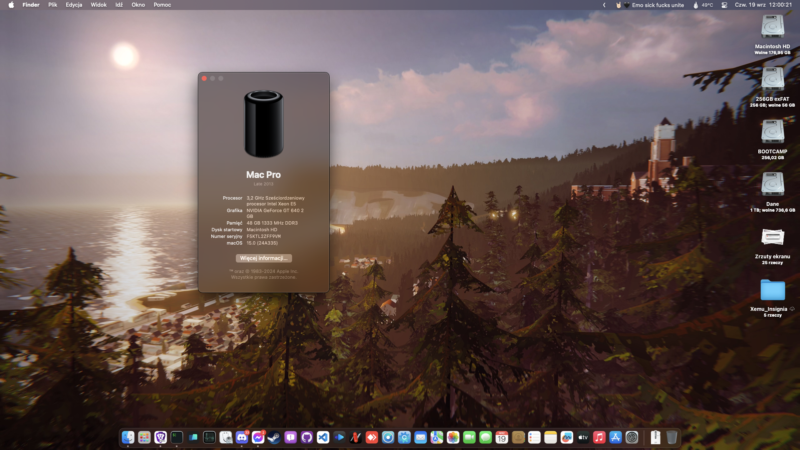
EFI는 모든 문제를 해결하기 위해 미리 만들어졌지만 문제가 발생할 경우 설치 프로세스 중에 문제를 이해하는 것이 중요합니다.
인내심을 갖고 문서를 주의 깊게 읽고 프로세스를 이해하세요! :디
AVX2 부족(Ventura 도입 요구 사항)을 부팅하려면 macOS 13+용 CryptexFixup kext가 필요합니다. NVRAM 설정에 revpatch=16c 추가하여 f16c sysctl 보고를 비활성화해야 합니다.
최신 AMD GPU(예: Polaris 및 Vega)의 경우 AVX2 드라이버 스택을 패치하려면 루트 패치가 필요하며 Navi GPU는 아직 지원되지 않습니다.
Metal 1 dGPU(예: Kepler는 Metal 2 지원한다고 보고하지만 그렇지 않음 )의 경우 RestrictEvents kext를 사용하고 NVRAM 설정에서 revblock=media 사용하여 mediaanalysisd 비활성화합니다.
macOS 12.3 Beta 1+에서는 Apple이 X86PlatformPlugin 내 '플러그인 유형' 검사를 삭제했습니다. 따라서 ASPP-Override v1.0.1 kext를 EFI/OC/KEXTS 에 추가해야 합니다.
OCLP는 1.5.0+ 버전에서 Sonoma와 가장 잘 작동합니다! 그러나 macOS Sequoia에서는 2.0.0부터 지원되지만 활발하게 개발 중이므로 최신 OCLP 2.0.1이 권장됩니다(Kepler dGPU의 경우 필수입니다!).
Legacy Metal dGPU는 대부분의 경우 작동하지만 여전히 몇 가지 문제가 있습니다. 여기를 참조하세요.
OCLP 준비 단계를 따르십시오( EFI/OC/config.plist 수정):
SIP를 0x803으로 설정: NVRAM -> Add -> 7C436110-AB2A-4BBB-A880-FE41995C9F82 -> csr-active-config -> 03080000
Apple 보안 부팅 비활성화: Misc -> Security -> SecureBootModel -> Disable
서명된 DMG 로드 비활성화: Misc -> Security -> DmgLoading -> Any
EFI/OC/DRIVERS 에서 ResetNvramEntry.efi 사용하여 NVRAM을 재설정합니다.
AMFIPass v1.4.1을 사용하고 macOS 14+용 AMFI를 다시 활성화하십시오.
실제 Mac에 액세스할 수 있거나 Hackintosh를 최신 macOS 릴리스로 업그레이드하는 경우( 대규모 릴리스(예: 14 -> 15)의 경우 항상 권장됨 ) OCLP를 사용하여 오프라인 설치 프로그램을 만들 수 있습니다(분명한 이유로 EFI 부분을 건너뛰기). - OpenCore 빌드 및 설치 ) 그러나 설치 프로세스 중 그래픽 가속 패치를 위한 AutoPkgInstaller kext를 잊지 마십시오. 그러면 다음 macOS 업데이트까지 수동 루트 패치를 수행할 필요가 없습니다. :피
macOS 15를 설치한 다음 최신 버전의 OpenCore Legacy Patcher를 다운로드하세요.
현재로서는 구형 하드웨어 및 최신 macOS(maOS 12 이하 확인)의 프로세스에 대한 기본적인 이해가 있어야 합니다. 설치 가이드로 이동할 수 있습니다.
출처:
macOS Sequoia 및 OpenCore 레거시 패치 프로그램 지원
레거시 Metal 그래픽 지원 및 macOS Ventura - Sequoia
...그리고 내 관찰 중 일부 o7
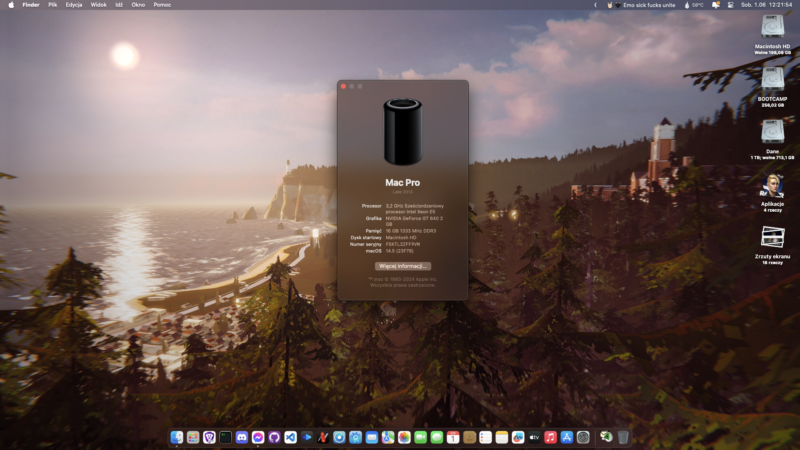
macOS 14에 관심이 없다면 이 단계를 건너뛰십시오. 부팅하려면 무엇이 필요합니까?를 읽으면 설치 가이드가 기다리고 있습니다. 밀접하게 :D
최종 사용자 관점에서 macOS 15와 동일한 프로세스를 수행하므로 아직 읽지 않았다면 위 섹션을 읽어 보십시오. 여기에는 몇 가지 기본 사항이 포함되어 있습니다.
Sonoma를 성공적으로 실행하려면 최소한 OpenCore 0.9.3+(AVX2 시스템의 경우 공식적으로 0.8.3, 최신 업데이트는 미미하지만 최신 업데이트를 유지하는 것이 좋습니다)가 필요합니다. RSR 업데이트는 Rosetta Cryptex와 작동하지 않으므로 피하세요(기능은 어쨌든 실패작이 될 것입니다).
14.1 이상에서 로그인 화면 문제가 발생하는 경우 14.0을 유지하거나 잠금 화면을 비활성화하고 최신 버전으로 업데이트하기 전에 자동 로그인을 설정하세요. (개인적으로 겪은 일인 것 같지만 기록을 위해 언급합니다):
Apple logo -> System settings -> Users and Groups -> Automatic login
수정됨: 최신 OpenCore Legacy Patcher 릴리스가 포함된 macOS 14.4+ 및 루트 패치로 업데이트( 1.4.2에서 문제가 해결되었지만 최신 버전이 권장되는 수준 이상임 )
이제 macOS 14가 얼마나 성숙해졌는지에 따라 최신 릴리스(작성 당시 macOS 14.7)를 고수하는 것이 좋습니다.
출처:
macOS Sonoma 및 OpenCore 레거시 패처 지원
macOS Sonoma에 대한 예비 지원
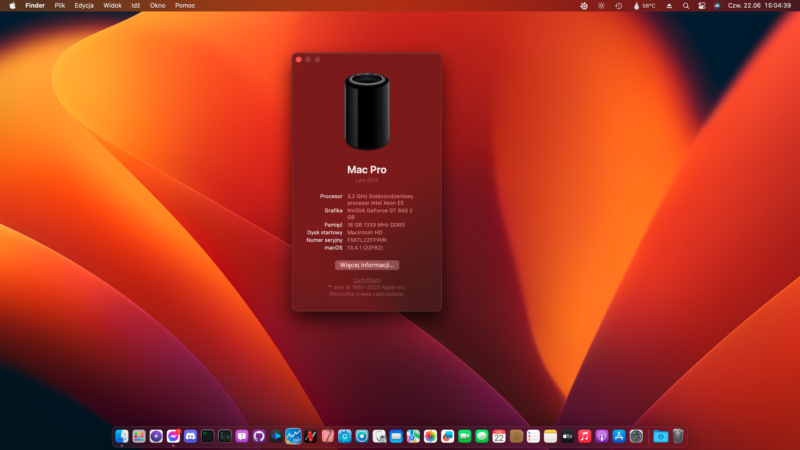
현재 구성은 세쿼이아 부팅용으로 준비되어 있어서 벤츄라를 실행시키려면 몬트레이가 아니고 기본적으로 다 똑같습니다. macOS 13에 관심이 없다면 이 단계를 건너뛰십시오. 부팅하려면 무엇이 필요합니까?를 읽으면 설치 가이드가 기다리고 있습니다. 밀접하게 :D
여기서 읽을 내용이 많지 않은 것 같습니다.
출처:
macOS Ventura 및 OpenCore 레거시 패치 프로그램 지원
얼굴 분석 중 Metal 1 GPU의 유휴 패닉
레거시 Mac을 통한 신속한 보안 대응
CoreGraphics.framework 충돌 해결
현재 Ventura에서 지원되지 않는 하드웨어(대부분의 콘텐츠는 이제 부팅하려면 무엇이 필요합니까? 섹션의 일부이며, 단지 깔끔하게 유지하기 위한 것입니다)
Apple이 계속 진행함에 따라 이러한 운영 체제를 실행하는 것은 권장되지 않으며 사전 빌드 EFI는 해당 운영 체제를 올바르게 실행하도록 구성되어 있지 않습니다.
macOS 12 이하 버전에 관심이 없다면 이 단계를 건너뛰십시오. 부팅하려면 무엇이 필요합니까?를 읽으면 설치 가이드가 기다리고 있습니다. 밀접하게 :D
(실제 효과가 없는 경우 선택 사항) SMBIOS 검사 건너뛰기는 macOS 12 이하에서 완벽하게 지원되므로 비활성화합니다.
macOS 13+ 관련 kext를 제거합니다:
EFI/OC/Kexts/CryptexFixup.kext (비 AVX2 시스템 허용)
EFI/OC/Kexts/KDKLessWorkaround.kext (KDK 없는 설치)
EFI/OC/Kexts/RSRHelper.kext (신속한 보안 대응)
macOS 몬테레이:
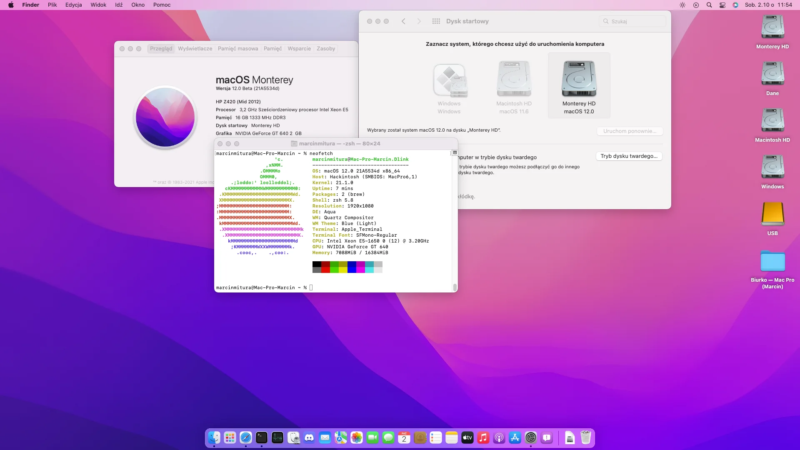
이 섹션은 세 부분으로 나누어져 있으므로 해당 사례에 맞는 지침을 따르십시오.
a) 지원되는 dGPU의 경우 macOS 12.0 베타 7부터 AMD dGPU(여기에서 확인할 수 있음)만 지원하고 Dortania의 OpenCore 설치 가이드를 따르세요. 하지만 이 EFI를 수정하려면 아래 단계를 따르세요.
b) 지원되지 않는 dGPU의 경우(Ventura와 달리 문제 없이 이 시스템에 지원되는 dGPU를 선택할 수 있습니다. macOS 12.0 Beta 7에서 GPU 지원(예: Kepler)을 제거한 경우 다음을 따르십시오):
c) 모두를 위한 단계:
macOS 12.3 Beta 1+의 경우 Apple은 X86PlatformPlugin 내에서 '플러그인 유형' 검사를 삭제했습니다. EFI/OC/KEXTS 에 ASPP-Override v1.0.1 kext가 있는지 다시 확인하세요. 자세한 내용은 여기를 참조하세요.
EFI/OC/KEXTS 에 AutoPkgInstaller.kext가 있는 경우 여기에서 AutoPkgInstaller.kext AutoPkgInstaller.kext 제거하십시오. 이는 OCLP 목적을 위한 선택적 kext이기 때문입니다.
이 구성을 완벽하게 지원하는 인형 단계를 Dortania의 OpenCore 설치 가이드에서 다시 확인하여 OCLP 준비 변경 사항을 되돌리세요.
SIP를 0x802 로 설정 : NVRAM -> Add -> 7C436110-AB2A-4BBB-A880-FE41995C9F82 -> csr-active-config -> 02080000
Apple 보안 부팅 비활성화: Misc -> Security -> SecureBootModel -> Disable
서명된 DMG 로드 비활성화: Misc -> Security -> DmgLoading -> Any
EFI/OC/DRIVERS 에서 ResetNvramEntry.efi 사용하여 NVRAM을 재설정합니다.
(선택 사항) 지원되지 않는 dGPU의 자동 루트 패치를 위해 여기에서 EFI/OC/KEXTS 에 AutoPkgInstaller.kext 있는지 다시 확인하세요.
config.plist를 플래시하고 macOS를 재부팅한 후 OCLP를 시작하세요.
OCLP 프롬프트를 따르고 재부팅합니다.
macOS 빅서:
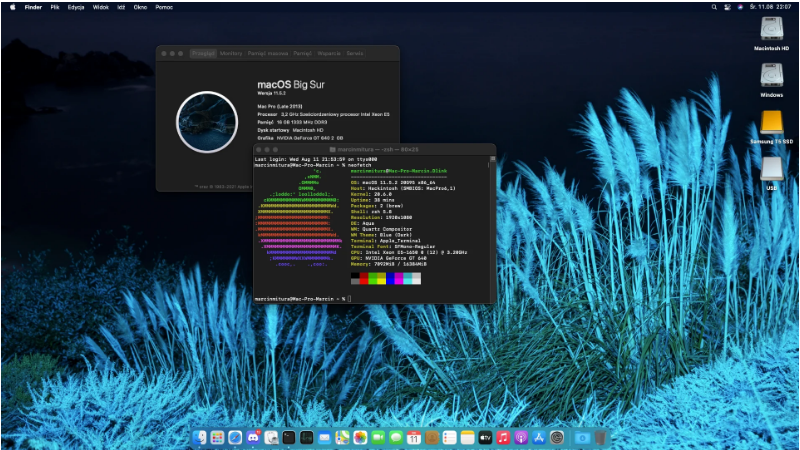
macOS 11의 Apple은 관대했고 대부분의 kext를 제거하거나 삭제하지 않았으므로 하드웨어에 대한 지원이 있지만 현재 1년 넘게 업데이트되지 않았으므로 일일 드라이버에 권장되지 않습니다.
EFI/OC/Kexts/AutoPkgInstaller.kext (OCLP용),
EFI/OC/Kexts/ASPP-Override.kext (12.3 베타 1+에서 XCPM을 비활성화하는 경우).
Dortania의 OpenCore 설치 가이드를 따르면 됩니다. 그게 전부입니다.
원하는 경우 이 EFI를 수정할 수도 있습니다.
macOS 12+ 및 OCLP 관련 kext를 제거합니다.
지원되는 dGPU에 대한 Monterey 단계에서 언급된 OCLP 준비 단계를 제거합니다.
완료되면 설치 가이드로 이동할 수 있습니다.
내부 USB 3.0은 작동하지 않지만 USB 2.0 포트는 제대로 작동해야 합니다.
USB 매핑은 중요하므로(macOS 11.3+ 이후로 손상되었으므로) 여기에서 USBMap의 QUICKSTART 가이드를 사용하는 것이 좋습니다.
USB 3.0의 경우 기본적으로 지원되는 Inatek KT4004 PCIe 확장 카드를 사용하는 것이 좋습니다.
macOS를 성공적으로 설치하려면:
EFI 폴더의 EFI를 사용하십시오(USB 감지 문제가 지속되면 이 README 끝에 있는 USB 섹션을 참조하십시오).
현재 SMBIOS는 유효하지 않을 수 있으므로 사용하지 마세요. iService 작업을 위해 GenSMBIOS를 사용하여 재생성합니다.
이더넷
오디오
USB(내부 USB3 포트 제외)
iService(iMessage, FaceTime, AppStore, iCloud 등)
내부 USB3 포트는 PCIe 포트를 사용하며 BIOS에서는 표시되지 않습니다.
수면(깨어나려고 할 때 소리 클릭)
팬 모니터링(config.plist에서 수동으로 매핑해야 합니까?)
ASP 재정의
AMFI패스
자동 패키지 설치 프로그램
크립텍스픽스업
기능잠금 해제
최대 절전 모드수정
IntelMausi
KDK가 없는 해결 방법
릴루
OpenCorePkg
OpenCanopy의 리소스
OpenCore 레거시 패처
이벤트 제한
가상SMC
뭐든지그린